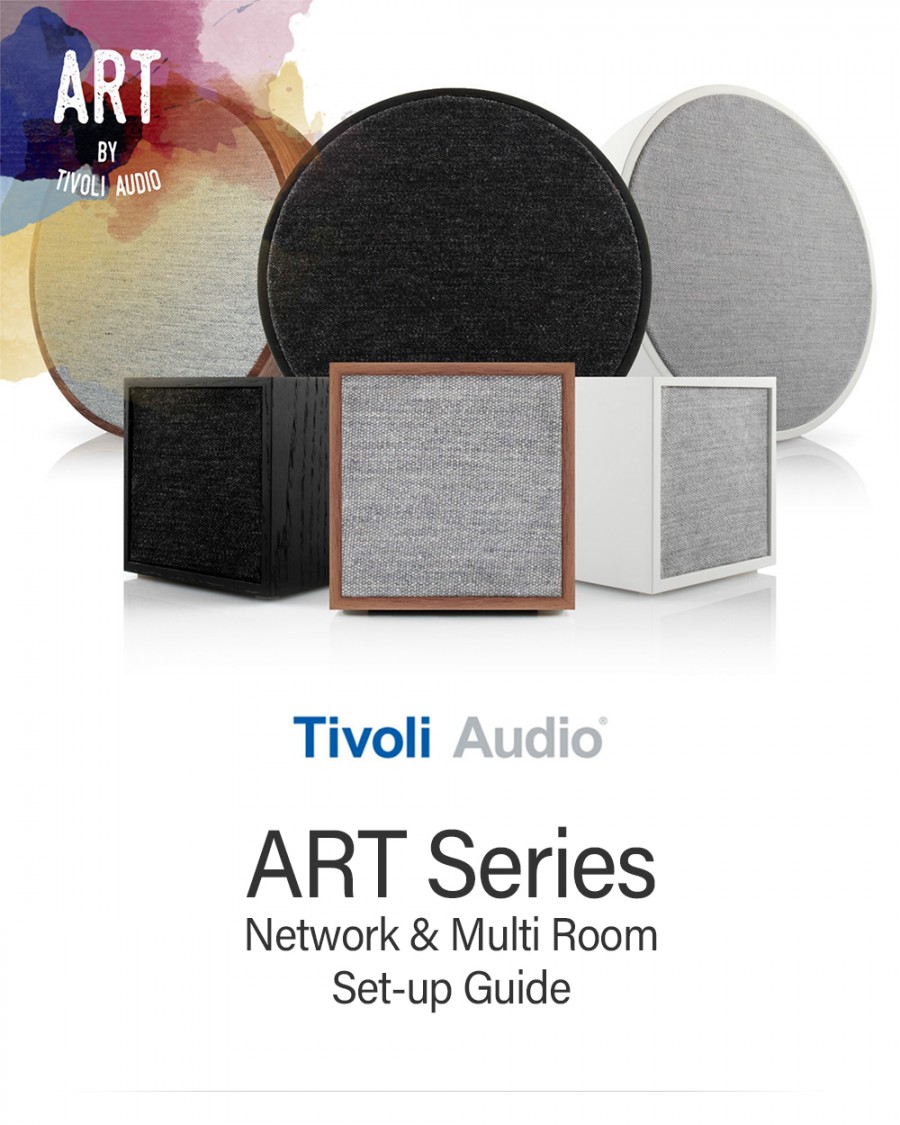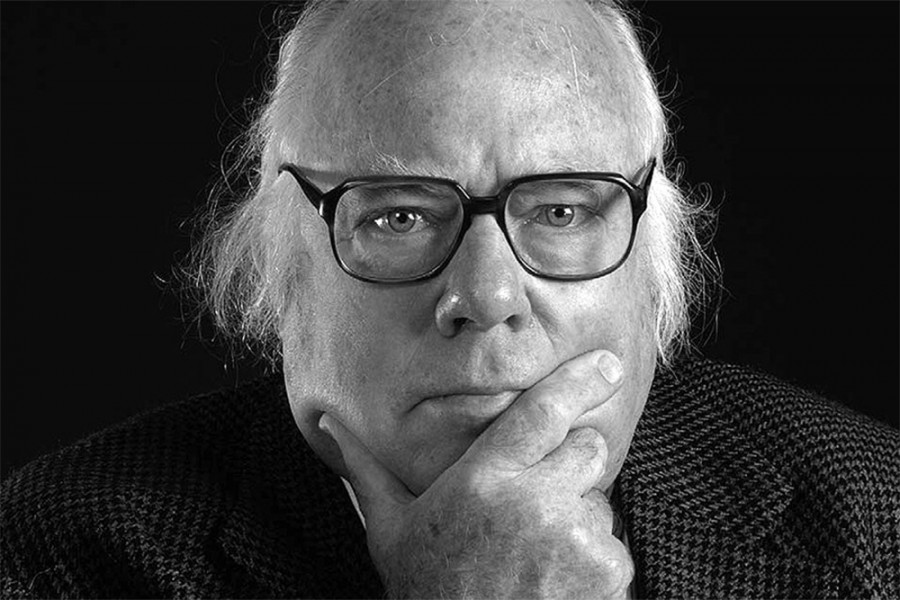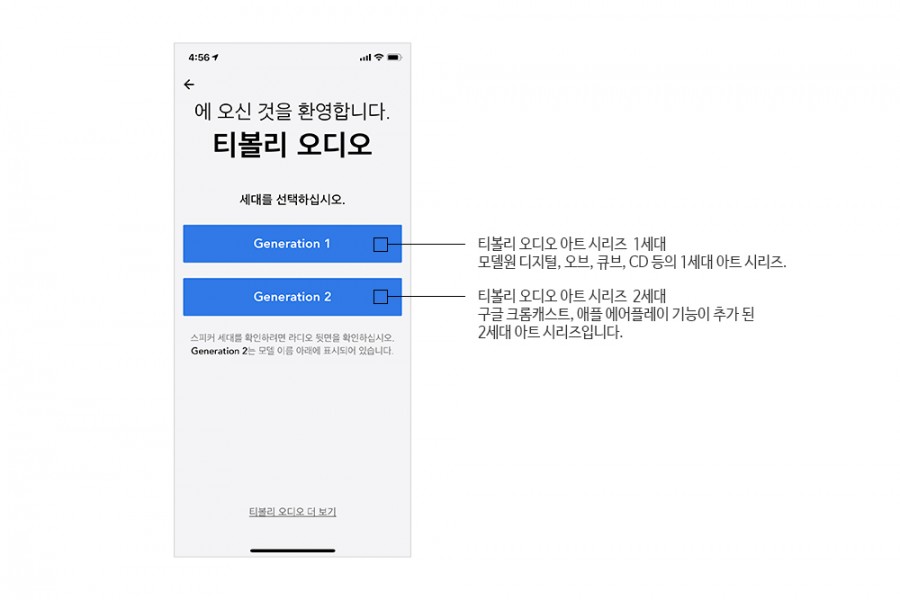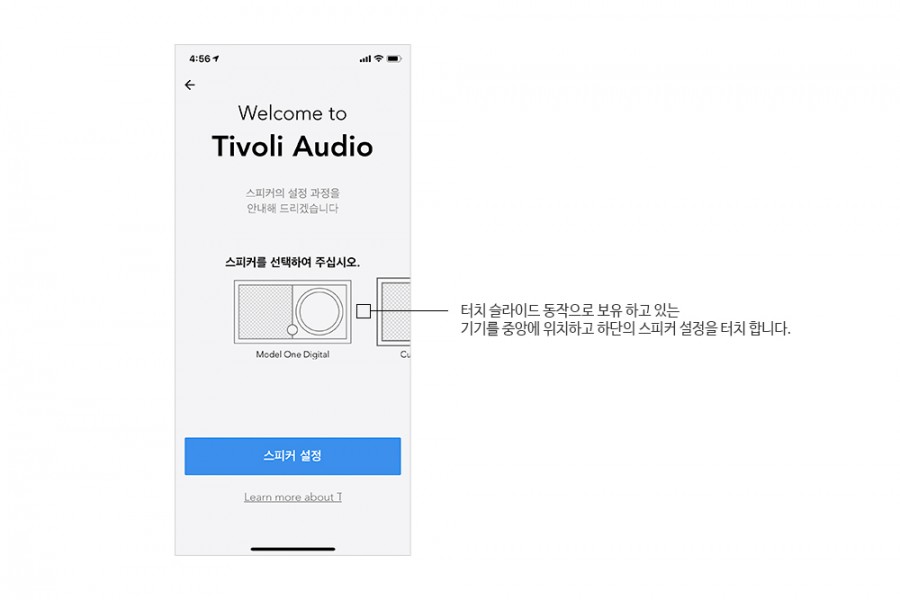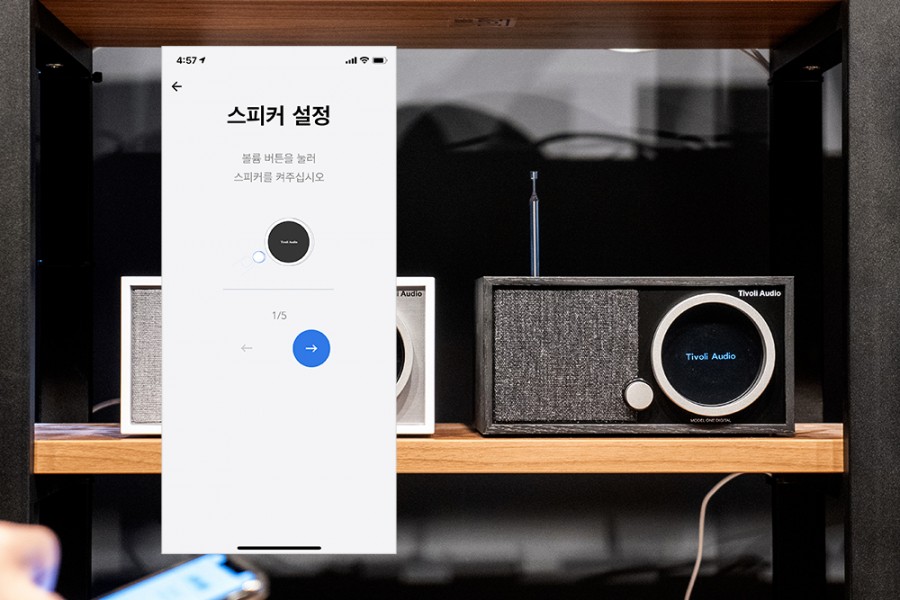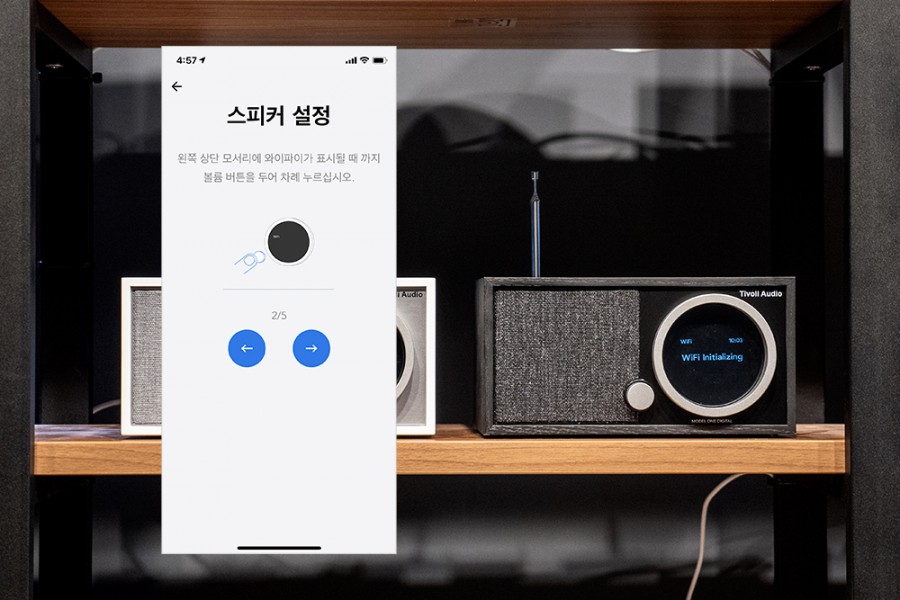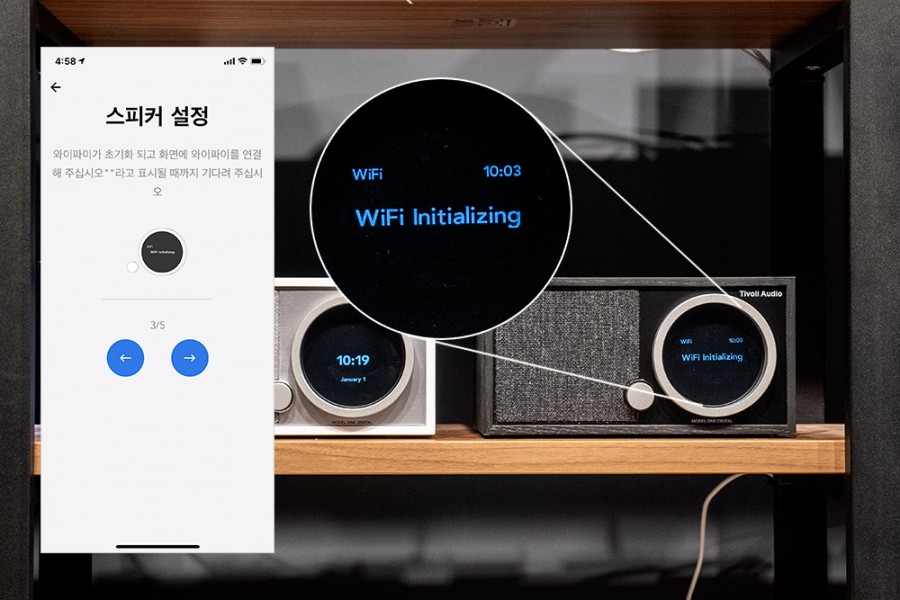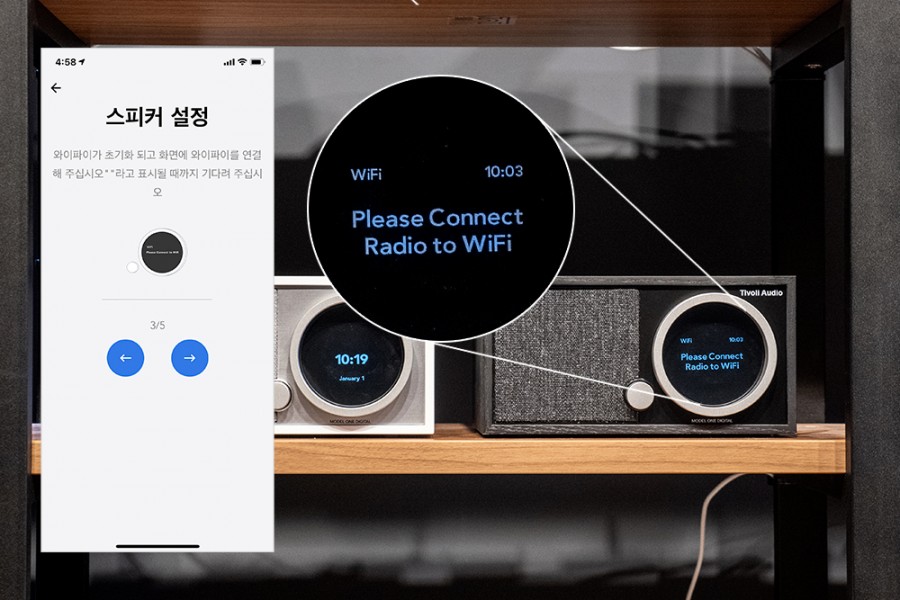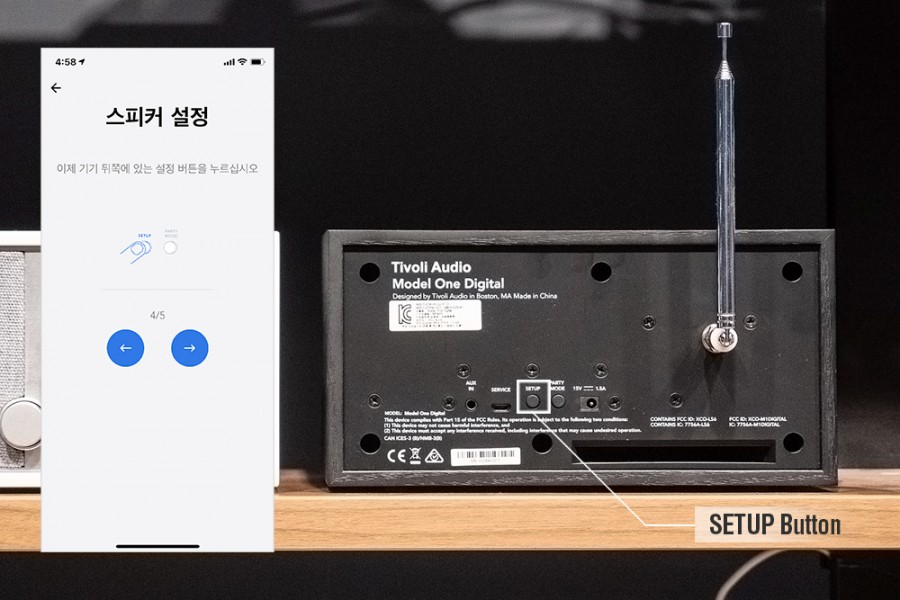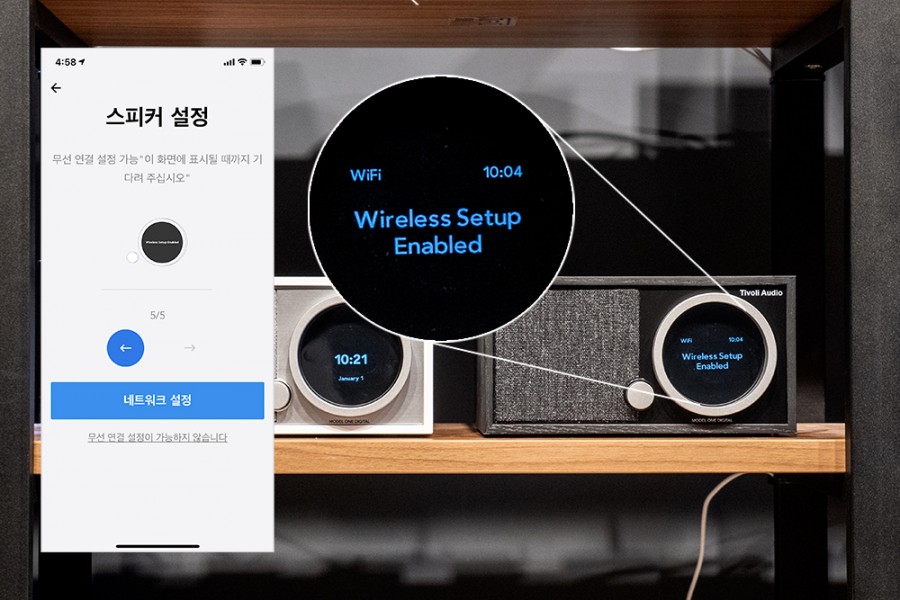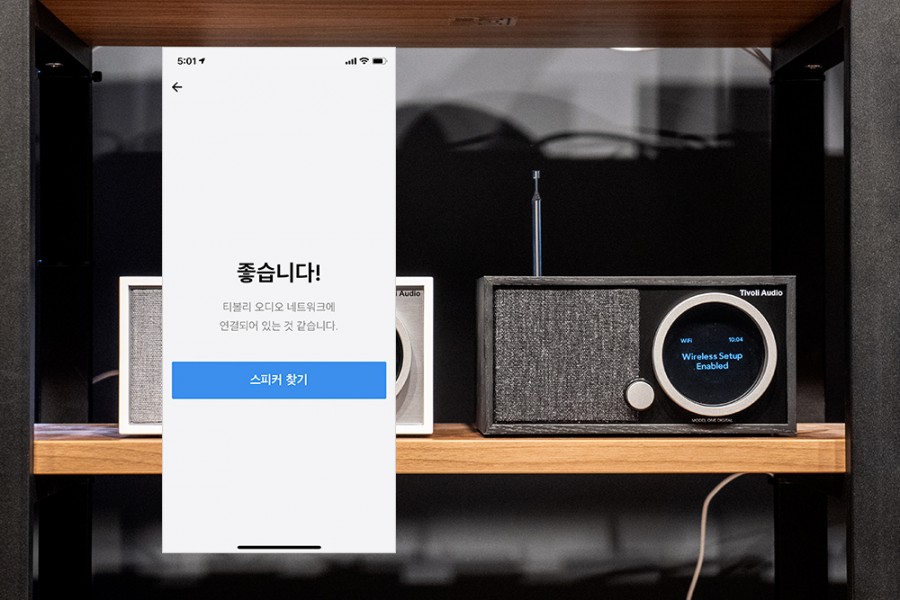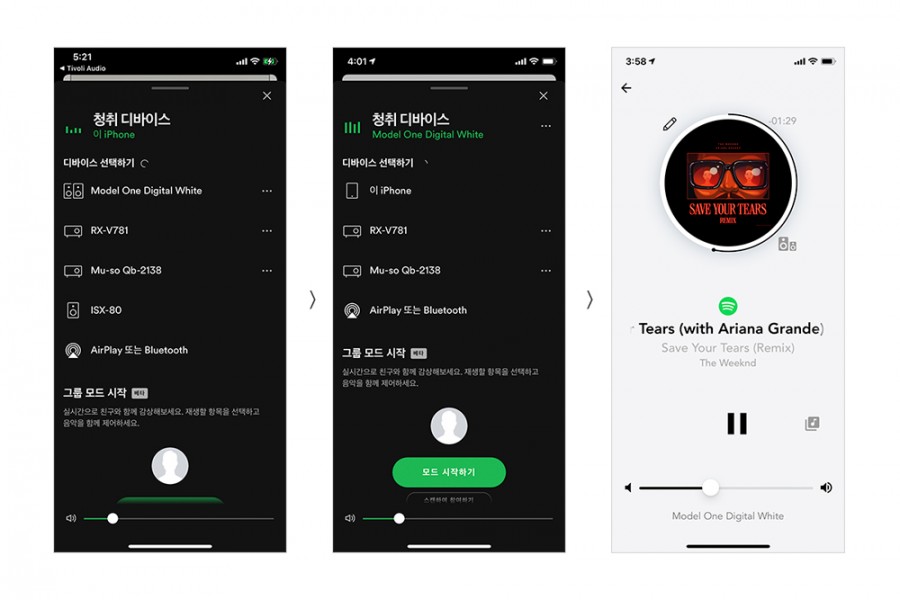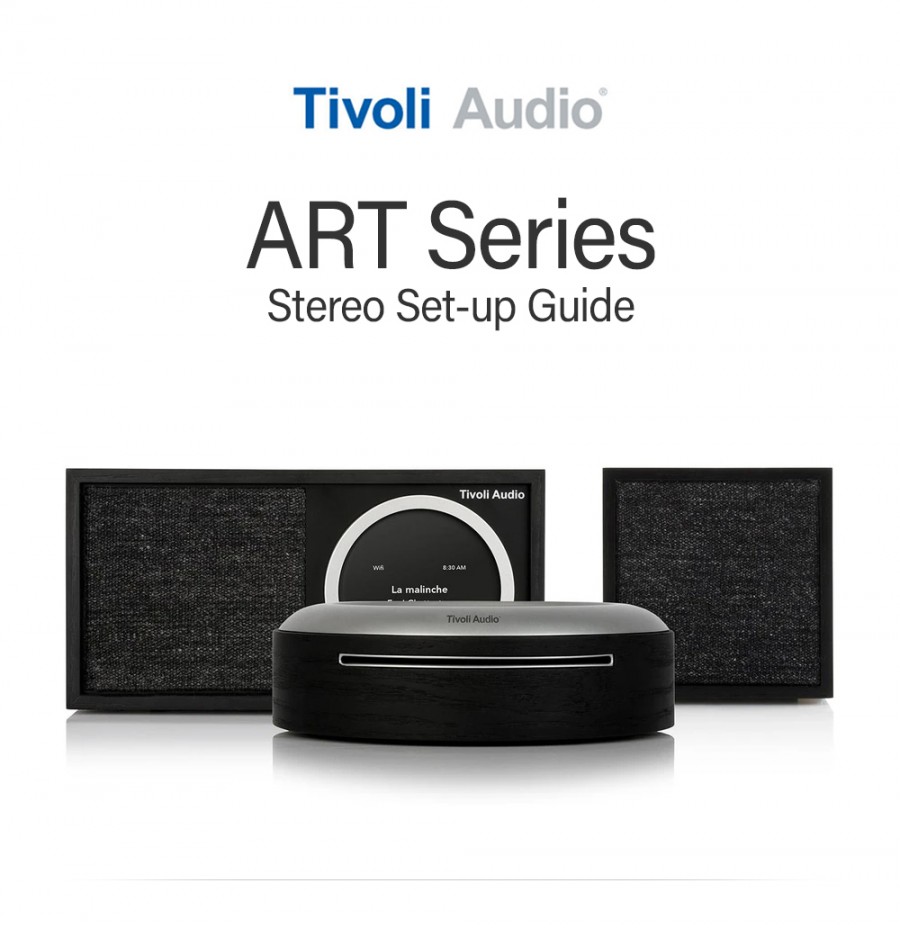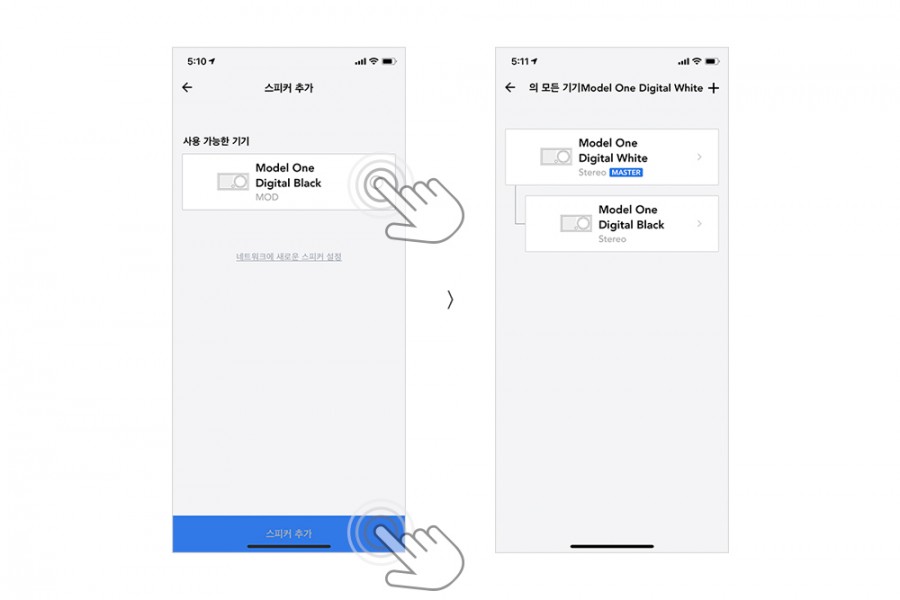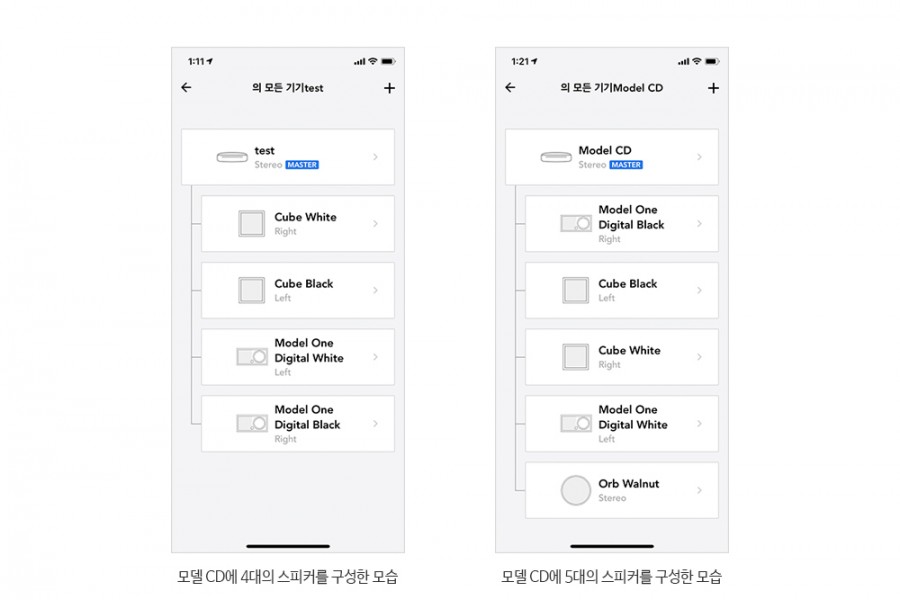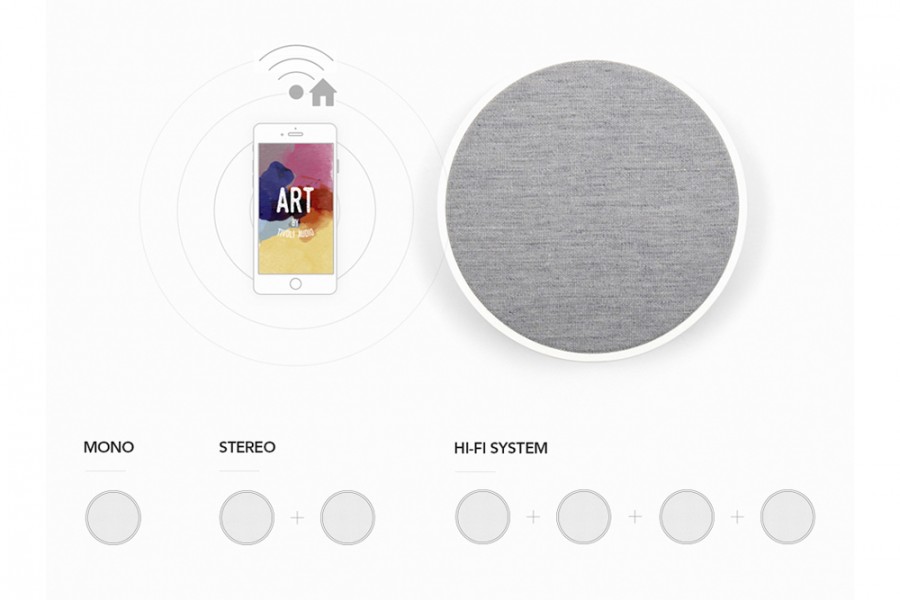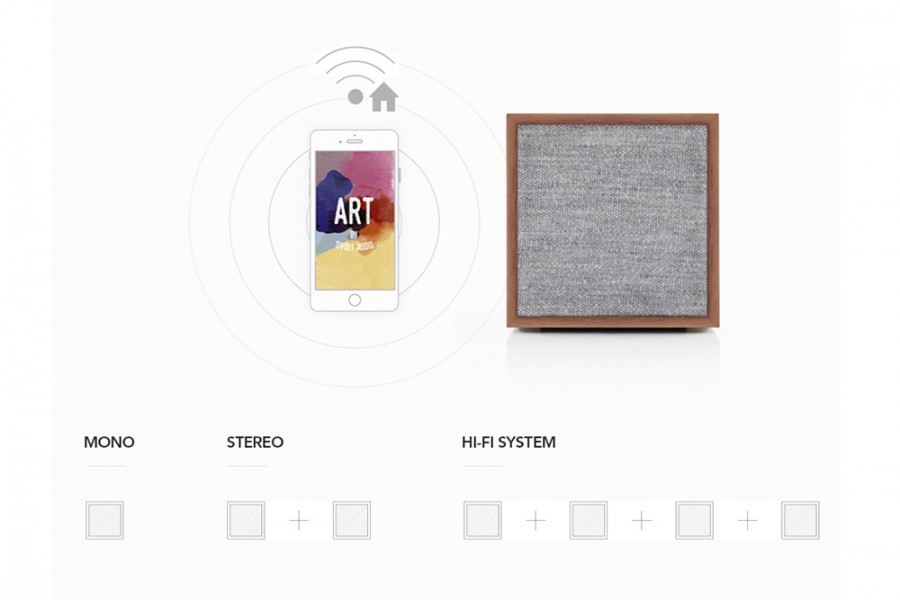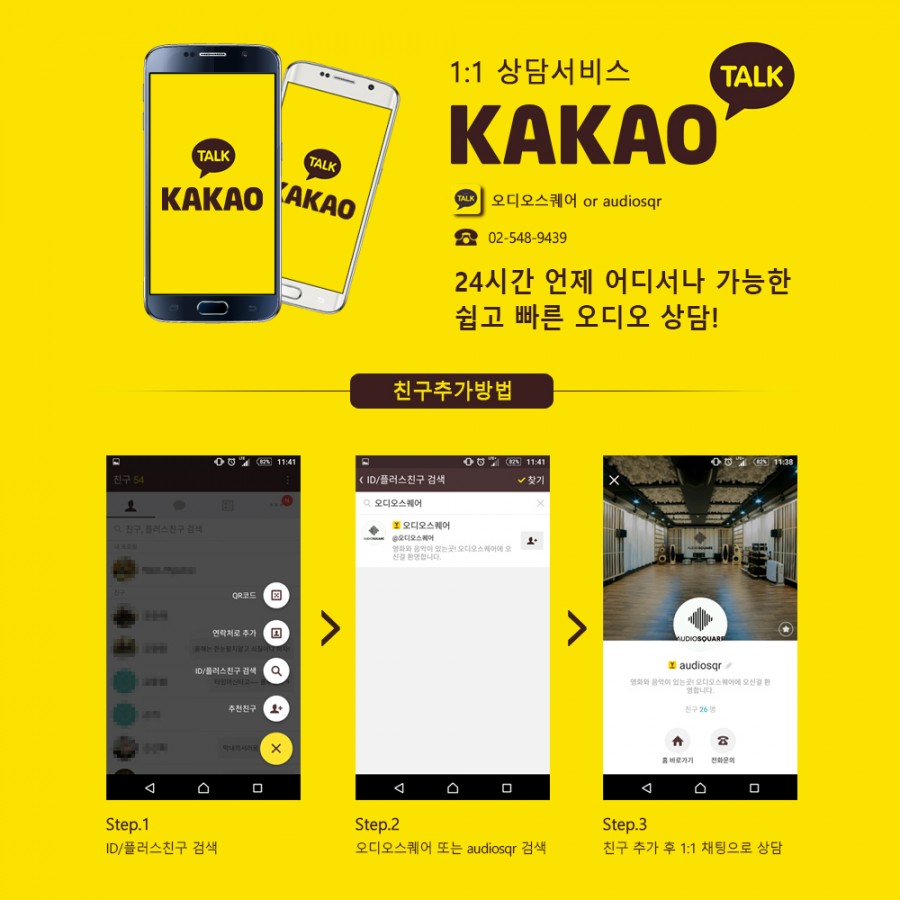티볼리 아트 컬렉션 네트워크 세팅 및 멀티룸 구성법
관련링크
본문
안녕하세요. 오디오스퀘어입니다.
오늘은 꾸준한 사랑을 받고 있는 티볼리 오디오에 대한 내용입니다. 그동안 티볼리 오디오의 창립자와 티볼리 오디오에 이르기까지 그의 발자취를 조명하며 이미 여러 차례 관련 글을 포스팅하였기에 긴말을 하진 않고 간략하게만 소개하고 본론으로 넘어가겠습니다. ^^
AR 스피커라는 전설적인 스피커를 설계했던 엔지니어 헨리 크로스(Henry Kloss)는 2000년 미국 보스톤에 둥지를 트고 티볼리 오디오를 설립하게 됩니다. 그가 새로운 밀레니엄을 맞이하며 죽기 전 마지막으로 만든 오디오는 아이러니하게도 바로 3인치 풀레인지 드라이버가 들어가는 모노 소형 라디오였습니다. 재미난 것은 얼마 지나지 않아 레트로의 열풍을 타고 엄청난 인기를 모으며, 빈티지 인테리어에 중심에 서게 되었다는 점입니다. 헨리 크로스의 놀라운 통찰력이었을까요? ^^
그러나 티볼리 오디오는 안주하지 않고 다시금 변화를 추구하며 아트 컬렉션 제품을 선보이게 됩니다. 기존의 감성과 헤리티지는 유지하면서 현대적 터치를 가미하여 디자인 요소를 극대화하는 한편, 모노 사운드의 단점을 보완하고 한 걸음 더 나아가 멀티룸 재생이 가능한 네트워크 시스템을 지원하는 제품 라인을 선보인 것입니다.
▲ 2세대 아트 시리즈의 포문을 연 Model One Digital Gen.2
최근 들어서는 2세대 제품들이 출시되면서 에어플레이 2, 구글 크롬캐스트를 통해 다양한 스트리밍 서비스를 즐길 수 있게 하였고, 티볼리 전용 앱을 통해 스테레오 또는 멀티 채널 구성과 멀티룸 세팅 및 재생 등이 더욱 손쉽게 되었습니다.
그래서 오늘은 티볼리 오디오 전용 앱을 활용한 아트 컬렉션 제품들의 네트워크 세팅법에 대해 상세히 알려드리려 합니다. 많은 분들이 항상 궁금해 하시는데 찾아보니 상세히 설명한 자료가 없더라구요. 오늘 이 자리에서 그 궁금증을 속 시원히 풀어드리도록 하겠습니다.
- 티볼리 오디오 네트워크 연결 설정법 -
Step 1. 애플 앱스토어/구글 플레이 스토어에서 Tivoli Audio ART App를 다운로드합니다.
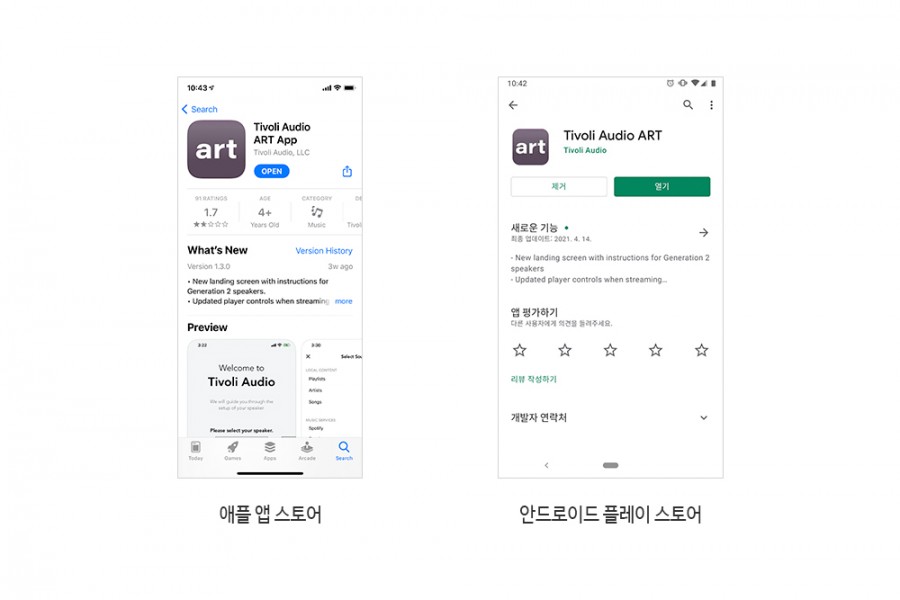
Step 2. 앱을 열어 보유하고 계신 제품의 세대를 선택합니다.
Step 3. 보유하고 계신 스피커 모델을 선택합니다.
Step 4. 스피커를 켭니다.
Step 5. Wi-Fi 모드를 선택합니다.
Step 6. Wi-Fi Initializing라는 문구와 함께 와이파이 초기화가 시작됩니다.
Step 7. Please connect to Wi-Fi라는 문구가 나오면 화살표를 누르고 후면에 있는 SETUP 버튼을 누르세요.
Step 8. Wireless Setup Enabled 표시가 나오면 네트워크 설정 버튼을 눌러 다음 화면으로 넘어갑니다.
Step 9. 스피커를 찾기 위해 핸드폰의 Wi-Fi 설정에서 Tivoli_XXXX 이름의 네트워크를 선택합니다.
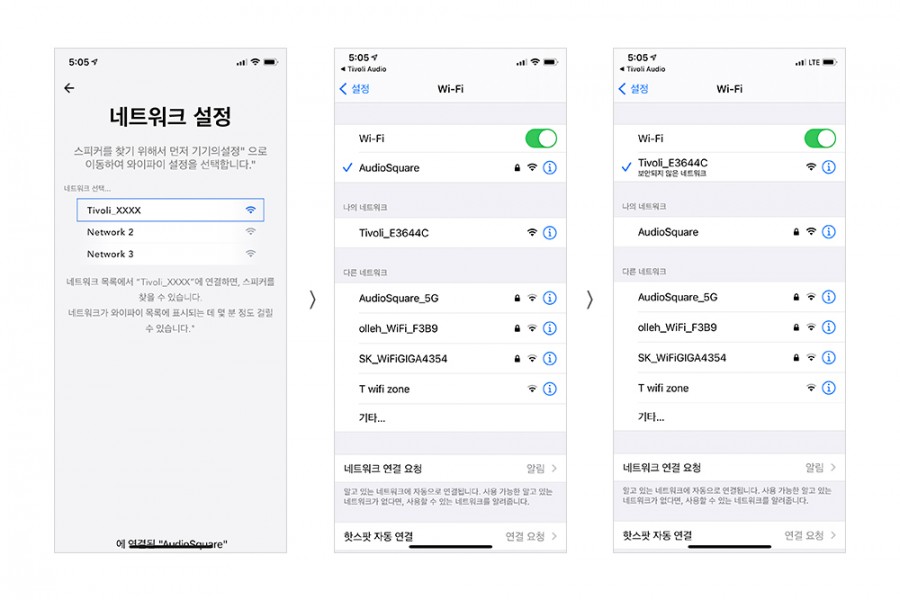
Step 10. 네트워크에 연결되면 다시 티볼리 앱으로 돌아와 스피커 찾기 버튼을 누릅니다.
Step 11. 기기 이름 설정과 Wi-Fi 네트워크 선택할 수 있는 창이 나오면 네트워크 비밀번호를 입력하여 Wi-Fi 네트워크에 접속합니다.
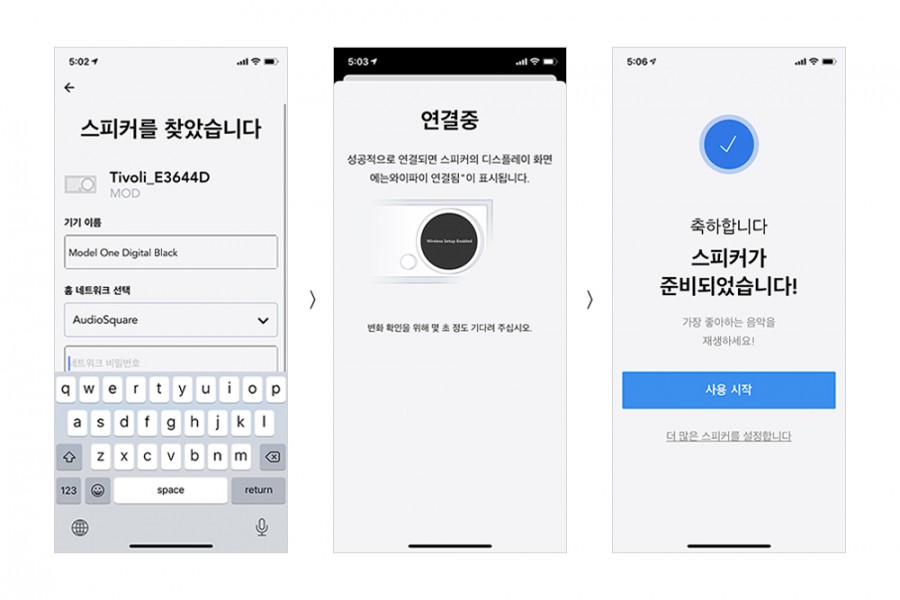
Step 12. 네트워크에 정상적으로 접속되면 모든 스피커 설정이 완료됩니다. 사용 시작 버튼을 눌러 공간(존) 생성 화면으로 이동 후 첫번째 공간(존) 생성 버튼을 누르세요.
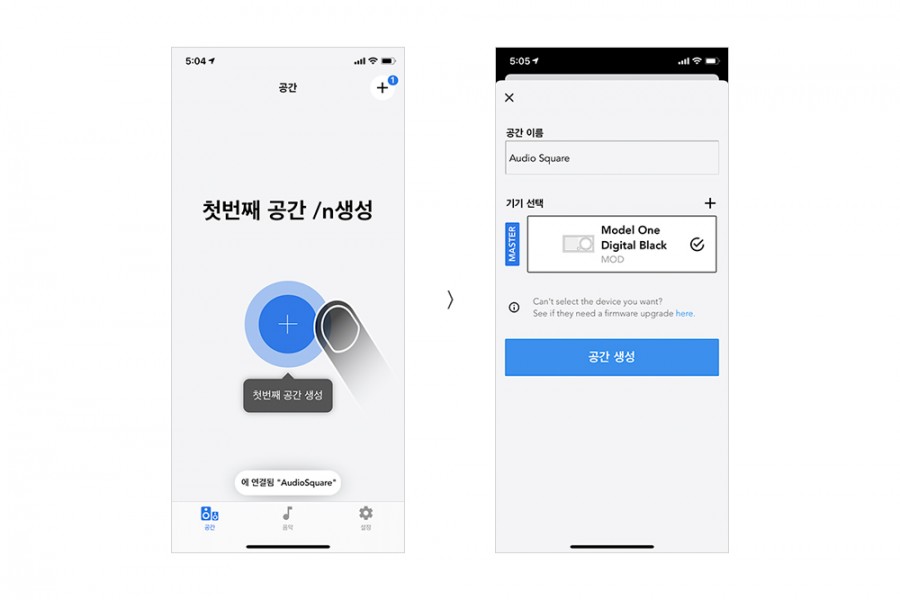
Step 13. 공간(존) 이름을 설정하고 해당 공간(존)에서 사용할 기기를 선택 후 공간(존) 생성 버튼을 누릅니다.
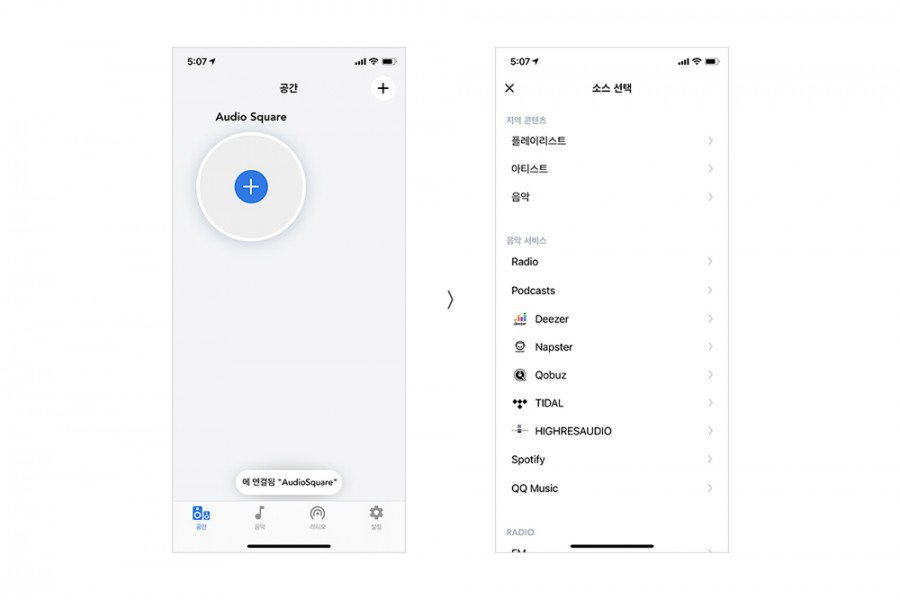
Step 14. 화면과 같이 공간(존)이 생성되면 + 버튼을 눌러 원하는 소스나 서비스를 선택할 수 있습니다.
하지만, 여기에서 설명을 끝내면 안되겠죠? 티볼리 오디오 아트 컬렉션은 네트워크를 통해 기기를 총 4대까지 연결할 수 있습니다. 따라서 스테레오 / 멀티채널 구성이나 멀티룸 재생이 가능하고 모델 CD와 같은 기기도 세팅이 가능하기 때문에 여기서는 추가 도움말을 조금 덧붙이도록 하겠습니다.
먼저 스테레오 구성인데요 방법은 간단합니다.
Step 1. 앞서 생성한 공간(존)의 이름 또는 원을 눌러 공간(존) 상태 창으로 이동합니다. (+ 버튼은 소스 선택용)
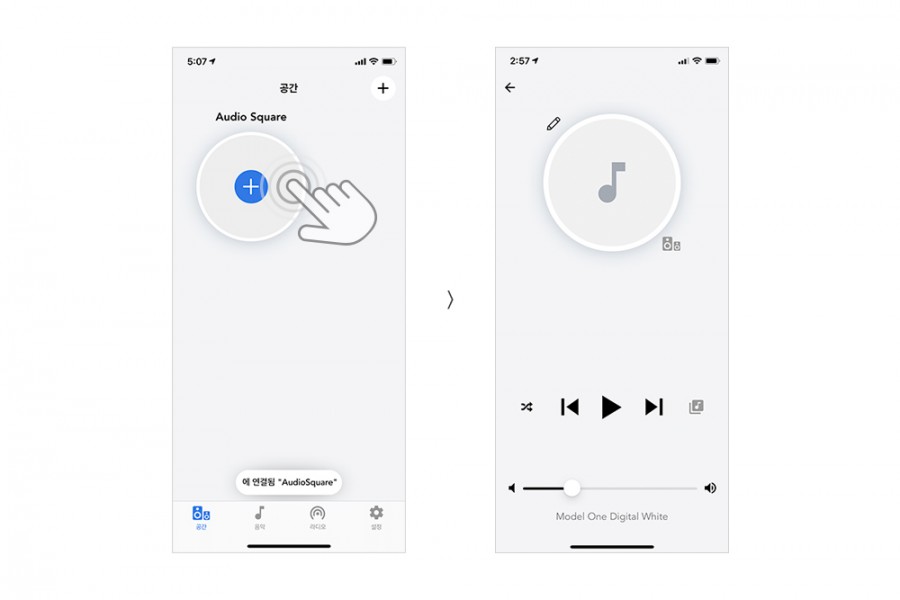
Step 2. 원 우측 하단에 보이는 스피커 버튼을 누른 후 새로 뜨는 창 우측 상단의 + 버튼을 누릅니다.
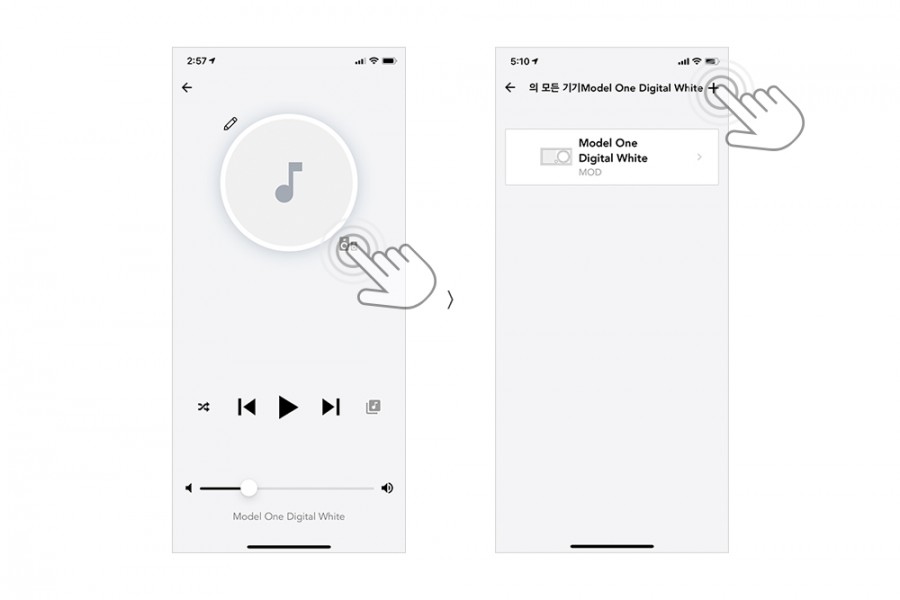
Step 3. 사용 가능한 기기 목록에 표시된 기기를 선택하여 하단 스피커 추가 버튼을 누릅니다.
Step 4. 마스터와 슬레이브로 설정된 스피커를 선택하면 스피커 환경설정으로 들어갑니다.
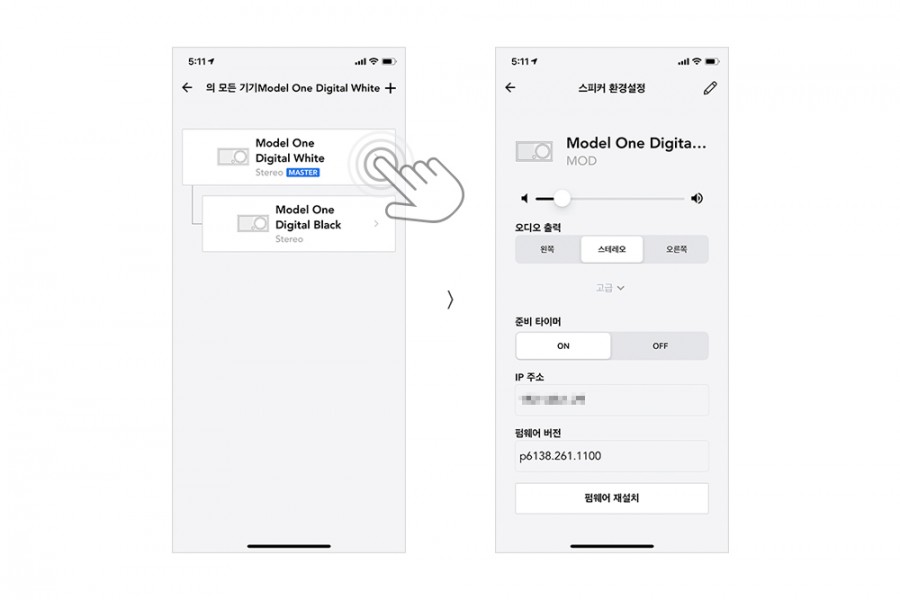
Step 5. 스피커 환경설정에서 각 스피커 출력(좌/우 채널)을 설정하여 스테레오 사운드를 확인하면 끝!
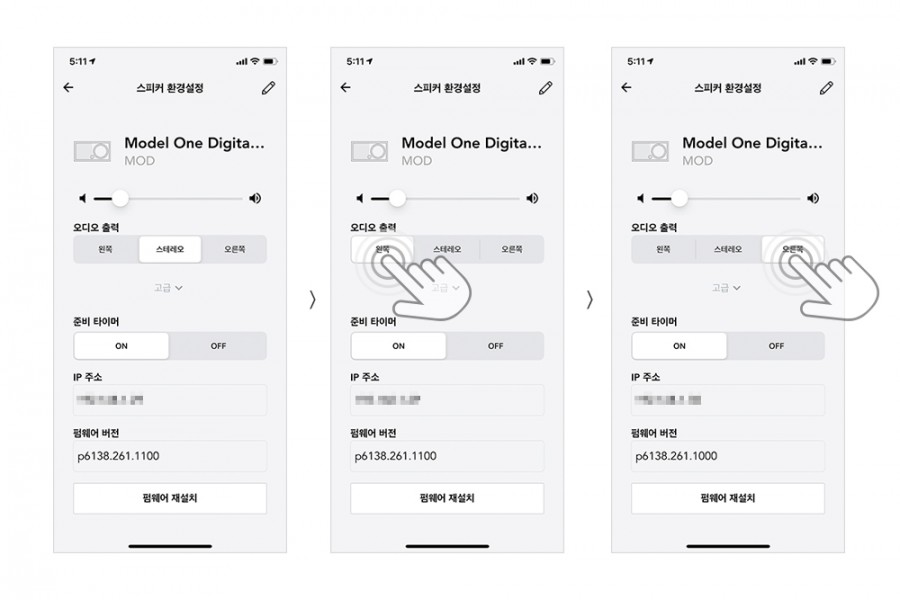
멀티룸 세팅은 위와 같은 방법으로 공간(존)을 추가하여 각 공간(존)에 기기를 등록하면 서로 다른 음악을 각 공간(존)에서 재생할 수 있습니다.
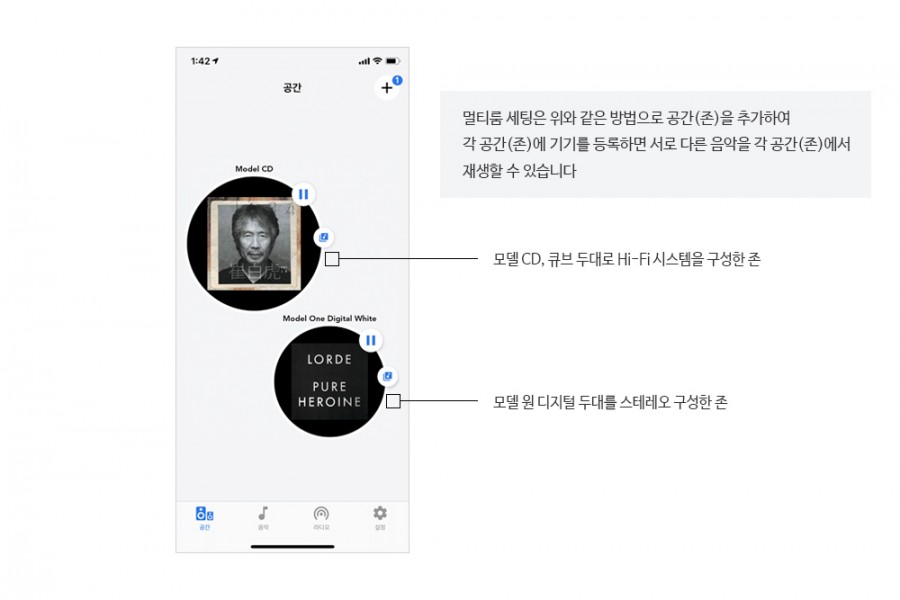
반면, 다른 공간(존)에서 같은 음악을 재생하고 싶으신 분들도 많으시겠죠? 카페나 레스토랑 같은 영업장의 경우, 공간이 분리되어 있어 고민하시는 분들의 문의가 많았었는데요. 아트 컬렉션에서는 간단하게 해결할 수 있습니다. 마스터로 설정된 스피커의 후면에 있는 파티모드 버튼을 3초간 눌러주면 파티모드로 변경되며 앱에 등록된 모든 스피커에서 동일한 노래가 나오게 됩니다.
멀티채널의 경우, 아트 컬렉션의 스피커는 총 4대까지 동일한 공간(존)에 설정할 수 있지만, 모델 CD를 마스터로 설정할 경우는 특이하게도 4대 이상의 스피커를 연동시킬 수 있었습니다. 저희는 총 5대까지 붙여봤습니다. 작동 잘 됩니다. ^^
그 밖에도 블루투스를 이용해서도 손쉽게 사용이 가능하며, 안드로이드/애플 환경 모두에서 기본적인 기능은 문제없이 정상 작동합니다. 기타 나머지 설정법은 해당 매뉴얼을 참조하시면 되겠습니다.
이렇게 스테레오 모드, 멀티채널 모드, 멀티룸 모드 세팅법을 알아봤는데요. 저희도 요번에 스테레오 모드 세팅을 하면서 평소에는 알지 못했던 티볼리 오디오의 매력에 푹 빠지게 되는 계기가 되었습니다. 다양한 아트 컬렉션 제품 조합을 통해 나만의 티볼리 오디오 시스템을 구성하고픈 맘이 뭉글뭉글~ ^^
여러분들도 집의 서재 공간이나 카페, 레스토랑을 운영하시는 경우, 영업장에서 멋스러운 티볼리로 사운드 시스템을 완성해보세요. 감성과 인테리어, 사운드 퀄리티 모두를 잡을 수 있는 일석삼조의 기회가 아닐까 싶습니다.
궁금한 사항은 저희 오디오스퀘어로 문의주시면 친절하게 안내해 드리겠습니다~
관련상품
관련상품
-
490,000
-
320,000
-
390,000
-
150,000
-
1,300,000
-
500,000
-
510,000
-
610,000
-
1,140,000
-
1,280,000
-
1,310,000
-
810,000
-
780,000
-
640,000
댓글목록
등록된 댓글이 없습니다.